处理方案:在一分钟内了解路由器的无线桥接
无线桥接节省了接线步骤,比有线桥接更方便,特别是对于较大的房屋。无线桥接变得更加必要。您可以添加辅助路由器无线桥接(WIFI无线中继),以将WIFI信号扩展到所需的位置。让我们看一下步骤。
路由器无线桥接步骤

首先,您必须具有两个路由器。这两个路由器称为主要路由器和辅助路由器。首先将主路由器连接到网络,然后使用辅助路由器桥接主路由器的WiFi信号。

一、设置主路由器
1、设置主路由后,它通常已连接到网络。通常,主路由可以正常访问Internet,因此无需重新设置主路由器。
我们只需要知道主路由器的WiFi名称和密码即可。假设主路由器的WiFi名称为“ O2.4gkb29b”,WiFi密码为12345678
二、设置辅助路由器
1.首先进入辅助路由器的设置界面。使用计算机连接到辅助路由器的WiFi(当然,您也可以使用传统方法通过网络电缆连接到计算机,并且可以连接它)
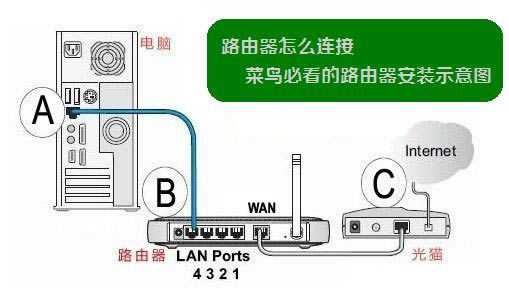

2、打开计算机/手机上的任何浏览器,然后登录到辅助路由器(例如,我们以tp-link作为辅助路由器,登录的默认地址为192.168.1.1)。
3、进入辅助路由器后,单击[应用程序管理]-[无线网桥]
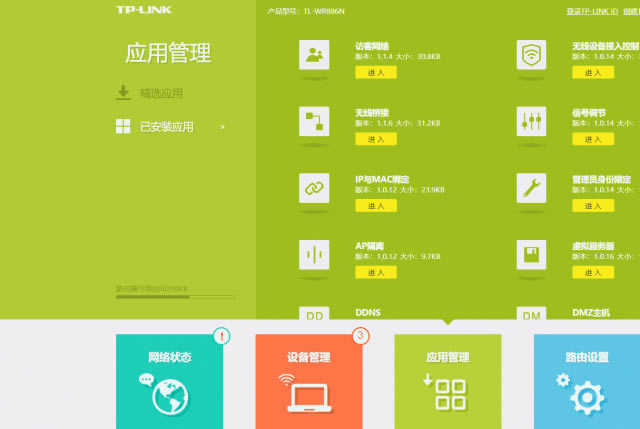
您会看到主路由器的wifi名称在列表中。
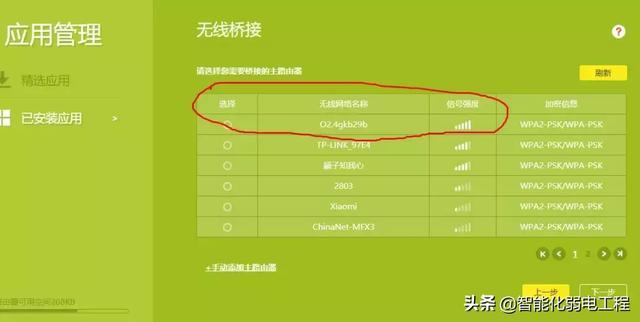
选择主路由器的wifi名称,然后单击下一步,输入主路由器的wifi密码(因此请记住主路由器的wifi密码)。
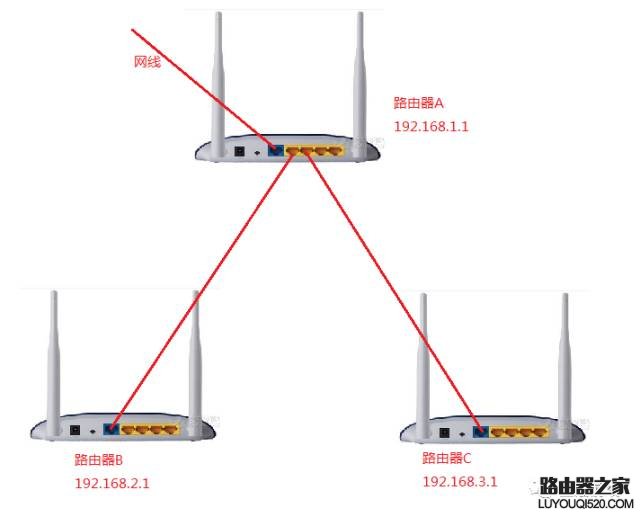
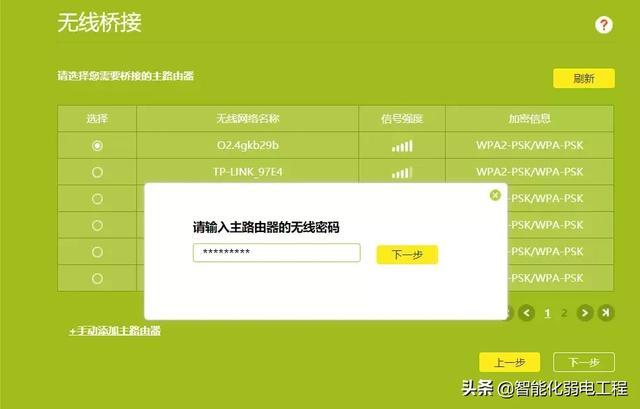
进入后,它已成功连接到主路由器。为了防止IP冲突,主路由器会自动为辅助路由器分配一个IP地址,该地址与主路由器ip属于同一网段。
让我们讨论一下,此IP地址的用途是什么?
此IP地址是成功桥接后辅助路由器的IP地址。
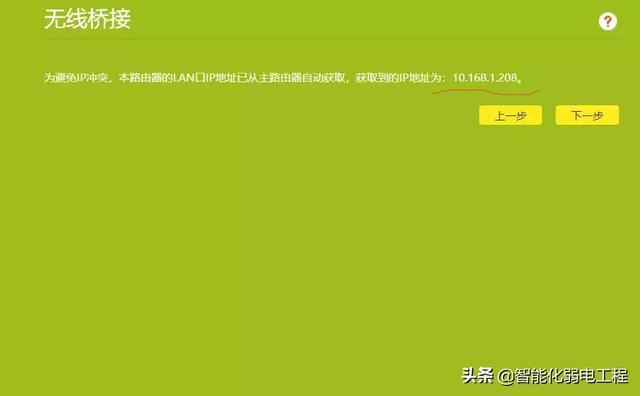
下一步是为辅助路由器设置新的无线名称和无线密码。我们将无线名称设置为“ c924”,记住该名称(您也可以设置其他名称),然后保存它。
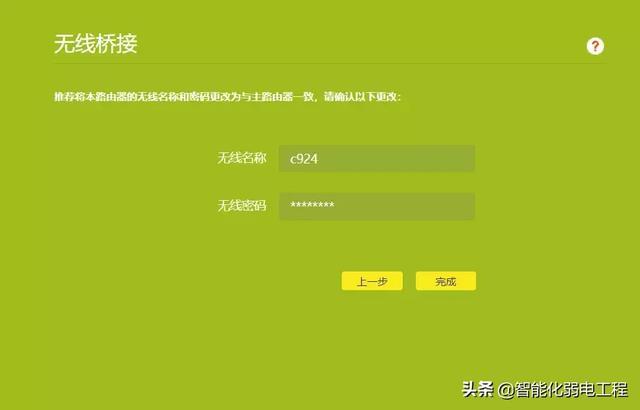
实际上,通过此步骤,辅助路由器的无线桥接已完成。此时,单击“完成”后,辅助路由器将自动重启。重新启动后,您可以在wifi信号中找到辅助路由器,然后输入刚刚设置的密码,您可以直接连接到辅助路由器。
验证桥接是否成功
现在,主路由器和辅助路由器的桥接已完成,让我们验证是否可以连接到辅助路由器。
尝试连接到辅助路由器的wifi,在wifi信号中找到刚刚设置的辅助路由器的wifi名称:c924,输入密码进行连接。
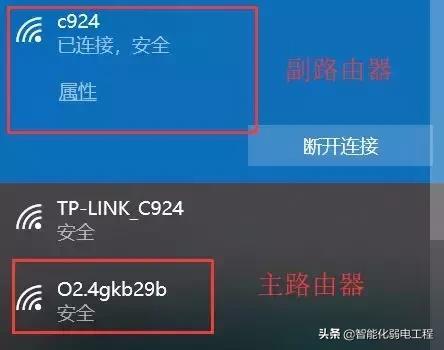
这是刚刚设置的辅助路由器的wifi名称“ c924”,并且已成功连接。
实际上,无论连接是否成功,您也可以直接返回到辅助路由器的主界面以查看无线桥接是否成功。
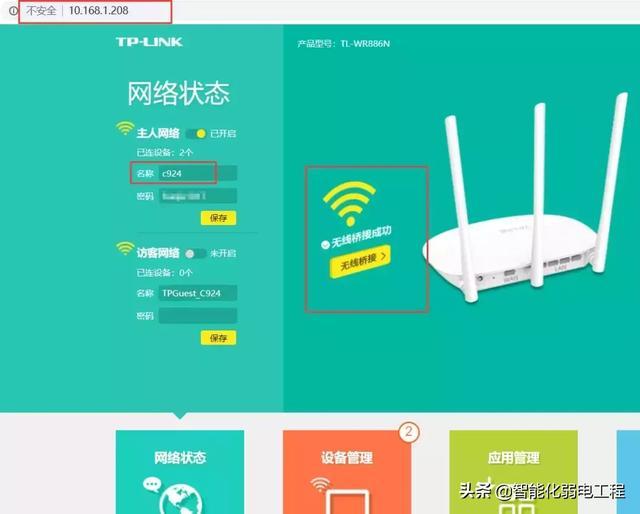
整个桥接过程也非常简洁。
补充:
在这里添加它,我们可以在这里看到一个现象,即,在成功连接网桥之后,辅助路由器的登录地址已更改。
网桥之前:辅助路由器的默认登录地址为192.168.1. 1,
桥接后:辅助路由器的登录地址变为10.168.1. 208,与主路由器的IP地址位于同一网段。因此,如果稍后输入辅助路由器,则需要输入IP地址10.168.1. 208来输入。
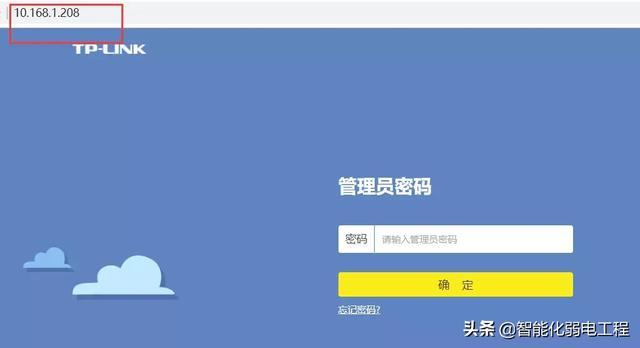
本文来自本站,转载请注明本文网址:
http://www.pc-fly.com/a/tongxingongju/article-345539-1.html
……